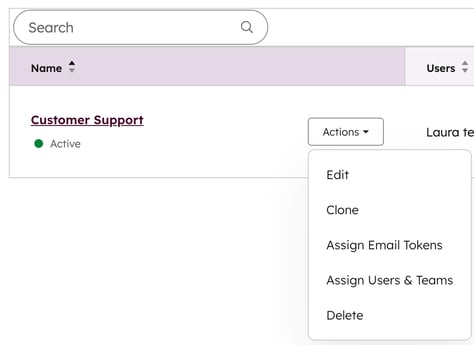- Central de conhecimento
- Conta e configuração
- Gerenciamento de usuários
- Gerenciar preferências do usuário com predefinições
Gerenciar preferências do usuário com predefinições
Ultima atualização: 3 de Novembro de 2025
Disponível com qualquer uma das seguintes assinaturas, salvo menção ao contrário:
-
Marketing Hub Professional, Enterprise
-
Sales Hub Professional, Enterprise
-
Service Hub Professional, Enterprise
-
Data Hub Professional, Enterprise
-
Content Hub Professional, Enterprise
-
Smart CRM Professional, Enterprise
-
Commerce Hub Professional, Enterprise
Com predefinições, os Super Admins podem configurar preferências padrão em sua conta do HubSpot para que os usuários não precisem configurá-las individualmente. Por exemplo, você pode configurar o painel padrão, o idioma e a assinatura de email para um grupo de usuários.
Posteriormente, os usuários podem alterar suas preferências individualmente para substituir as predefinições.
Observação: os Superadministradores podem conceder a outros usuários Predefinições permissões para criar predefinições.
Criar uma predefinição
Para configurar uma predefinição:
- Na sua conta HubSpot, clique no ícone de configurações settings icon na barra de navegação superior.
- No menu da barra lateral esquerda, acesse Usuários e equipes.
- Clique na guia Predefinições.
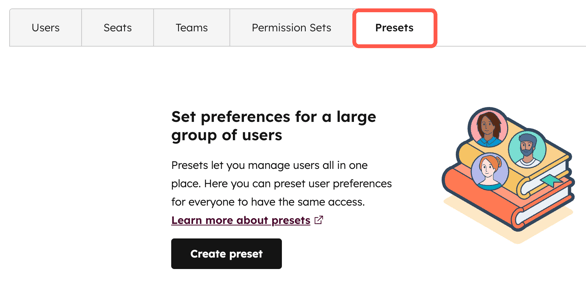
- Clique em Criar predefinição.
- Na parte superior da página, clique no botão edit ícone de lápis e insira um nome para a predefinição.
- Na tela Configuração, configure as preferências padrão da predefinição e a assinatura de e-mail:
-
- Na guia Geral, use os menus suspensos para selecionar a home page padrão da predefinição, o dashboard padrão, o idioma e o formato de data e número.
Observe que se você estiver inscrito na versão beta pública da Home Page do HubSpot , HubSpot HomeLanding page será a landing page padrão para os usuários, a menos que você escolha uma opção diferente no menu suspenso HubSpot (anteriormente denominado HomePageDefault menu suspenso).
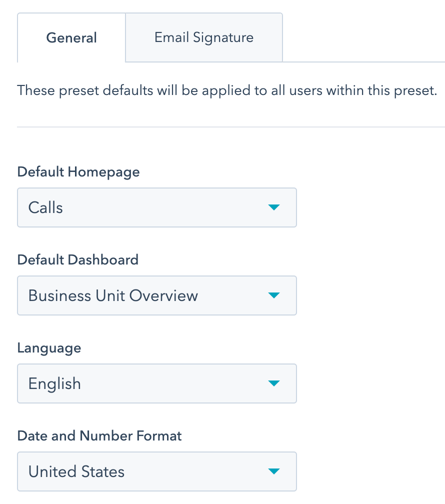
-
- Para configurar a assinatura que será usada em emails um-para-um enviados pelo Crm da hubspot, clique na guia Assinatura de Email .
- Clique para ativar a opção Assinatura de Email para gerenciar assinaturas de email para todos os usuários
- Digite sua assinatura de email na caixa de texto.
- No editor Simples , use as ferramentas de formatação para criar sua assinatura de email.
- Você pode usar tokens de personalização para preencher valores com base no usuário.
- Para configurar a assinatura que será usada em emails um-para-um enviados pelo Crm da hubspot, clique na guia Assinatura de Email .
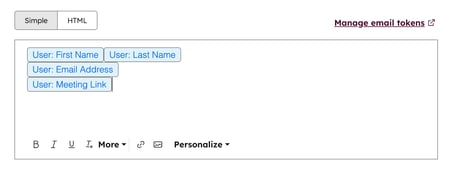
-
-
-
- No editor HTML , use HTML para criar sua assinatura de email. Para ver os nomes de variáveis de tokens de personalização no HTML, você deve primeiro adicionar tokens de personalização no editor Simples e, em seguida, clicar em HTML para ver os nomes de variáveis.
- Para atribuir um perfil de notificação, clique na guia Notificações .
- Clique no menu suspenso Perfil de notificação e selecione o perfil de notificação para a predefinição.
-
-
- Para selecionar os usuários ou equipes a serem aplicados à predefinição, clique no Equipes de & Usuários na parte superior da página:
-
- Clique no menu suspenso e marque as caixas de seleção ao lado dos usuários ou equipes que você deseja adicionar à predefinição.
- Na parte superior direita, clique em Salvar predefinição. Na barra lateral direita, revise as configurações predefinidas e clique em Salvar.
- Para gerenciar os tokens de personalização, clique na guia Configuração na parte superior da página. Em seguida, clique na guia Assinatura de e-mail e Gerenciar tokens de e-mail.
-
- No painel direito Gerenciar tokens de email , clique em + Adicionar token de email e digite um valor definido na caixa de texto. Você pode adicionar até 5 tokens de email. Os tokens podem ter apenas letras minúsculas (a-z), números (0-9) e sublinhados. Eles devem começar com uma carta.

-
- Depois de criar seus tokens de email, clique em Salvar.
- Para atribuir um token de e-mail a um usuário, na guia Predefinições , passe o mouse sobre a predefinição, clique no menu suspenso Ações e selecione GerenciarAtribuição de Tokens de E-mail.
- Para personalizar os tokens de e-mail dos usuários, clique na caixa de seleção ao lado dos usuários que deseja personalizar e clique em Editar.
- No valor do token de email, digite o nome que você deseja preencher no token de email do usuário.
- Clique em Salvar.
Depois que uma predefinição é criada, o usuário pode atualizar suas preferências pessoais para substituir as preferências da predefinição.

Gerenciar predefinições
Para editar ou excluir uma predefinição:
- Na sua conta HubSpot, clique no ícone de configurações settings icon na barra de navegação superior.
- No menu da barra lateral esquerda, acesse Usuários e equipes.
- Clique na guia Predefinições.
- Passe o mouse sobre a predefinição e clique no menu suspenso Ações.
-
- Para editar as configurações predefinidas, selecione Editar e atualize as configurações predefinidas.
- Para clonar a predefinição, selecione Clonar. Em seguida, digite um nome para a nova predefinição clonada.
- Para atribuir tokens de e-mail, selecione Atribuir tokens de e-mail e atribua tokens de e-mail aos usuários.
- Para adicionar ou remover usuários da predefinição, selecione Atribuir & equipes de usuários. No painel direito, adicione ou remova usuários ou grupos da predefinição e clique em Salvar.
- Para excluir a predefinição, selecione Excluir e clique em Excluir predefinição. A exclusão de uma predefinição não afetará as configurações padrão de nenhum usuário na predefinição.